¿Estás considerando instalar Google Tag Manager en tu plataforma WordPress?
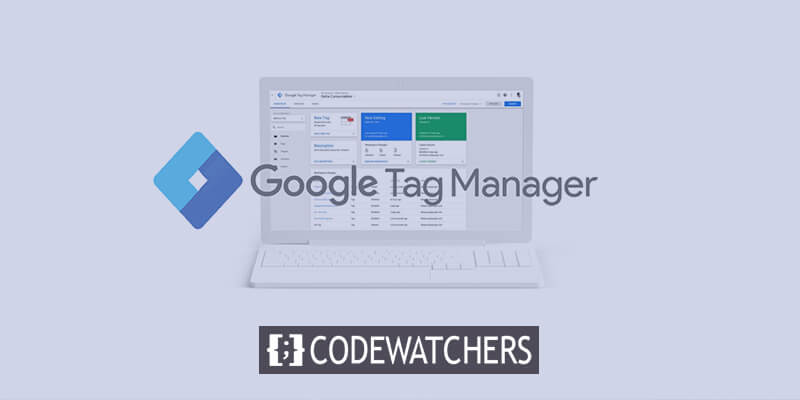
Si su objetivo es vincular diversos servicios de análisis y marketing a su sitio de WordPress, además de configurar varias funciones de seguimiento proporcionadas por Google Analytics, entonces Google Tag Manager surge como una excelente herramienta a su disposición. Facilita la adición y modificación perfecta de códigos de seguimiento y fragmentos de código en su sitio web.
Es esencial tener en cuenta que dominar Google Tag Manager puede requerir una importante inversión en aprendizaje. Adquirir las habilidades necesarias para utilizar la herramienta de forma eficaz se vuelve imperativo una vez que se integra con éxito en su entorno de WordPress.
Introducción al Administrador de etiquetas de Google - GTM
Google Tag Manager, una herramienta gratuita de Google, sirve como una solución de administración de etiquetas que le permite implementar y revisar varios fragmentos de código, conocidos como "etiquetas", en su sitio web.
Create Amazing Websites
Con el mejor generador de páginas gratuito Elementor
Empezar ahoraVarios servicios de seguimiento, como Google Analytics , Adobe Analytics, Facebook Pixel y herramientas publicitarias como Google Ads, requieren la inclusión de líneas específicas de código JavaScript o HTML en su sitio web para una integración perfecta de sus servicios.
Con la ayuda de Google Tag Manager, puede incorporar y supervisar fácilmente todos estos fragmentos de código a través de una interfaz unificada, eliminando la necesidad de editar directamente el código de su sitio web.
Más allá de agregar fragmentos de seguimiento, Google Tag Manager desempeña un papel crucial al incorporar fragmentos de código que indican a Google Analytics que supervise aspectos de su sitio web que no se rastrean de forma inherente. Esto incluye actividades como transacciones de comercio electrónico, clics en botones, envíos de formularios y más.
Si bien esto puede parecer sencillo, configurar las diversas etiquetas y activadores necesarios para dichas configuraciones puede resultar complicado y los tutoriales asociados tienden a ser bastante extensos.
Configurar el Administrador de etiquetas de Google de WordPress
Para integrar Google Tag Manager en su sitio de WordPress sin depender de MonsterInsights, simplemente siga las siguientes instrucciones.
Paso 1: establezca su cuenta de Google Tag Manager
Para iniciar el proceso, visite la página de inicio de Google Tag Manager y haga clic en el botón Registrarse.

Para comenzar, inicie sesión con su cuenta de Google. Después de iniciar sesión correctamente, se le dirigirá a la página de creación de cuenta de Google Tag Manager. Simplemente haga clic en el botón "Crear cuenta" para iniciar el proceso.
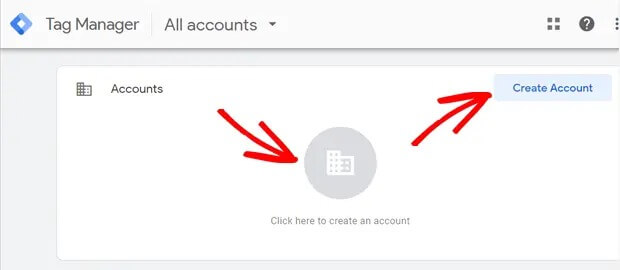
En la pantalla siguiente, introduzca una nueva cuenta proporcionando un nombre y seleccionando su país en el cuadro Configuración de cuenta. No dude en designar el nombre de su empresa como nombre de cuenta.
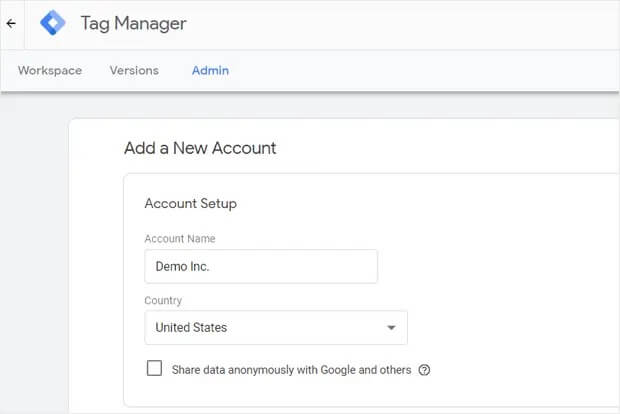
En el futuro, es hora de establecer su contenedor. En esencia, un contenedor abarca etiquetas, activadores y todas las configuraciones implementadas en un sitio web.
Opte por el nombre de su sitio web como identificador del contenedor. Seleccione "Web" en la opción Contenedor de plataforma de destino y luego continúe haciendo clic en el botón "Crear".

Posteriormente, se le pedirá que reconozca el Acuerdo de Términos de Servicio de Google Tag Manager para continuar. Asegúrese de marcar la casilla junto a "Acepto los términos de procesamiento de datos según lo exige el RGPD" en la parte inferior y luego confirme haciendo clic en el botón "Sí" ubicado en la esquina superior derecha.
Después de aceptar los términos de servicio, aparecerá una nueva ventana emergente en su pantalla que contiene los fragmentos de código GTM esenciales para la instalación en su sitio web.
La etiqueta JavaScript que requiere instalación en su encabezado tendrá la siguiente apariencia:
<!– Google Tag Manager –>
<script>(function(w,d,s,l,i){w[l]=w[l]||[];w[l].push({‘gtm.start’:
new Date().getTime(),event:’gtm.js’});var f=d.getElementsByTagName(s)[0],
j=d.createElement(s),dl=l!=’dataLayer’?’&l=’+l:”;j.async=true;j.src=
‘https://www.googletagmanager.com/gtm.js?id=’+i+dl;f.parentNode.insertBefore(j,f);
})(window,document,’script’,’dataLayer’,’GTM-XXXXXX’);</script>
<!– End Google Tag Manager –>Por otro lado, la etiqueta que debería aparecer en la sección del cuerpo justo después de la etiqueta del cuerpo de apertura es la siguiente:
<!– Google Tag Manager (noscript) –>
<noscript><iframe src=”https://www.googletagmanager.com/ns.html?id=GTM-XXXXXX”
height=”0″ width=”0″ style=”display:none;visibility:hidden”></iframe></noscript>
<!– End Google Tag Manager (noscript) –>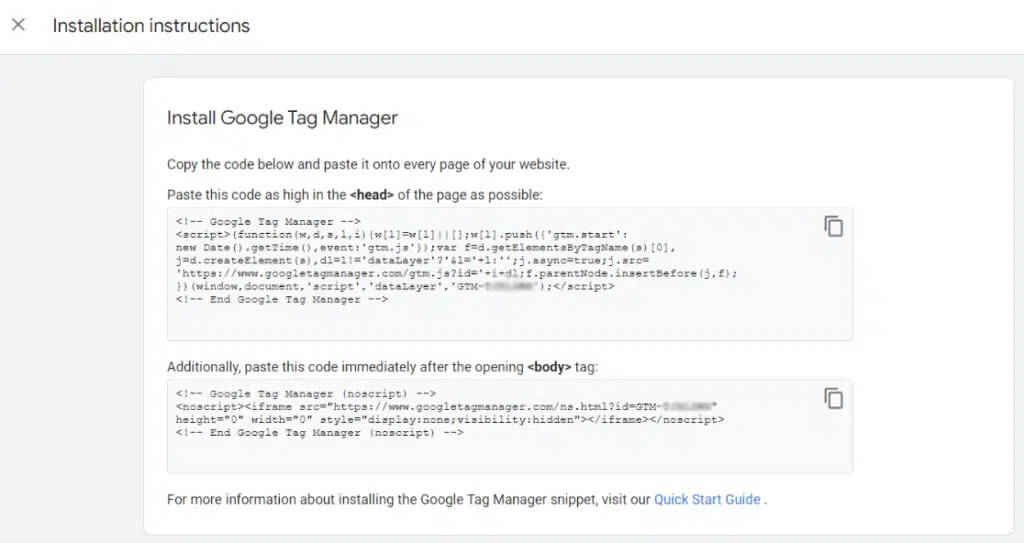
Paso 2: Integrar el código del Administrador de etiquetas de Google en WordPress
Comience accediendo a su panel de administración de WordPress y proceda a instalar la edición gratuita del complemento WPCode . Una vez activado, navegue hasta la sección Fragmentos de código en la página Encabezado y pie de página.
WPCode se destaca como el complemento de WordPress de primer nivel diseñado para incorporar sin esfuerzo fragmentos de código y código contenedor GTM en su sitio web, eliminando la necesidad de modificar manualmente cualquier archivo del sitio.
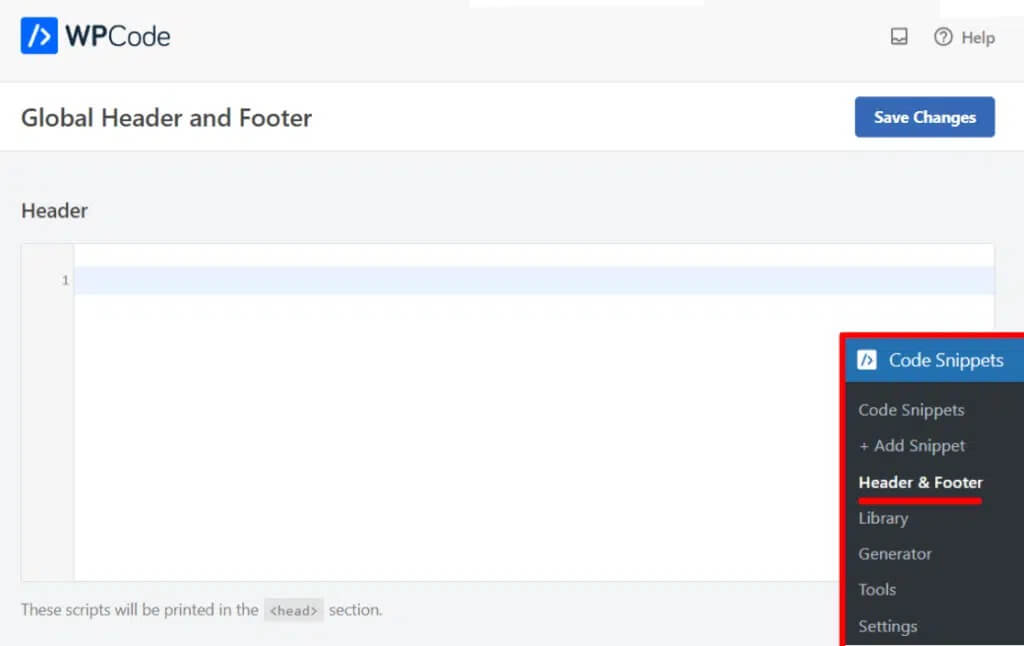
Ahora puede agregar código a su encabezado sin editar el archivo header.php usando el cuadro que aparece. Regrese a su cuenta de Google Tag Manager, luego elija la primera casilla para copiar el código. En el cuadro Encabezado, pegue el código.
A continuación, copie el otro código y péguelo en el cuadro Cuerpo de su cuenta de Tag Manager.
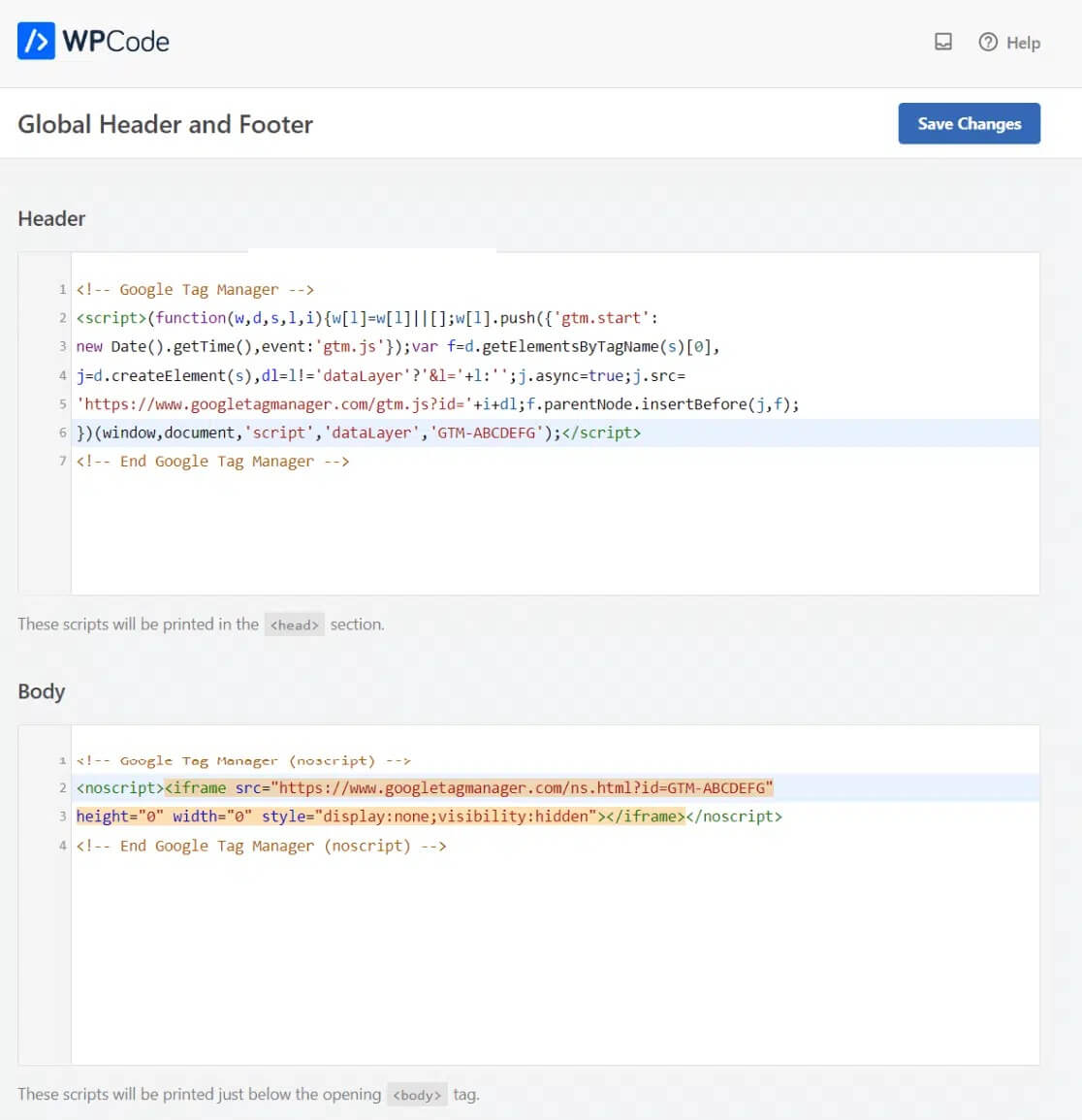
Usando el cuadro que aparece, ahora puedes agregar código a tu encabezado sin tener que modificar el archivo header.php. Para copiar el código, regrese a su cuenta de Google Tag Manager y elija la primera casilla. Pegue el código en el área del encabezado.
A continuación, haga una copia del otro código y péguelo desde su cuenta de Tag Manager en el cuadro Cuerpo.
Paso 3: Incorporar y publicar etiquetas en su Tag Manager
Una vez que Google Tag Manager se haya integrado correctamente en su sitio web, podrá incluir fragmentos de código (etiquetas) de varias herramientas de seguimiento en su sitio.
Google Tag Manager es compatible con más de 50 variedades de etiquetas, que abarcan productos de marketing de Google y una variedad de servicios de terceros. Además, tiene la flexibilidad de introducir etiquetas HTML o JavaScript personalizadas en su sitio a través de su interfaz fácil de usar.
Para iniciar el proceso de creación y adición de una etiqueta, simplemente haga clic en el mosaico Nueva etiqueta y siga los pasos proporcionados para crear su etiqueta inaugural.
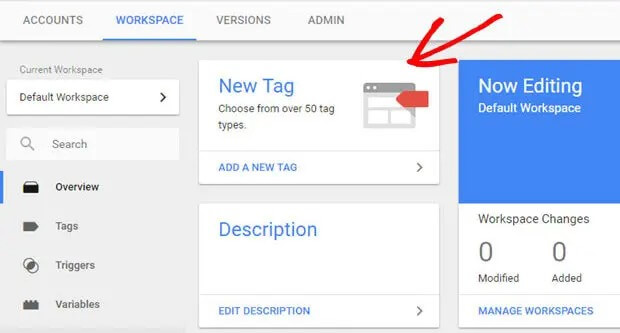
Ahora que ha seguido el mismo procedimiento, puede integrar su sitio web de WordPress con plataformas de seguimiento y marketing alternativas y agregar etiquetas adicionales a su contenedor de Google Tag Manager.
¡Eso es todo, muchachos!
MonsterInsights: una alternativa perfecta al Administrador de etiquetas de Google
MonsterInsights demuestra ser una alternativa superior a Google Tag Manager, ya que ofrece simplicidad sin la necesidad de grandes curvas de aprendizaje.
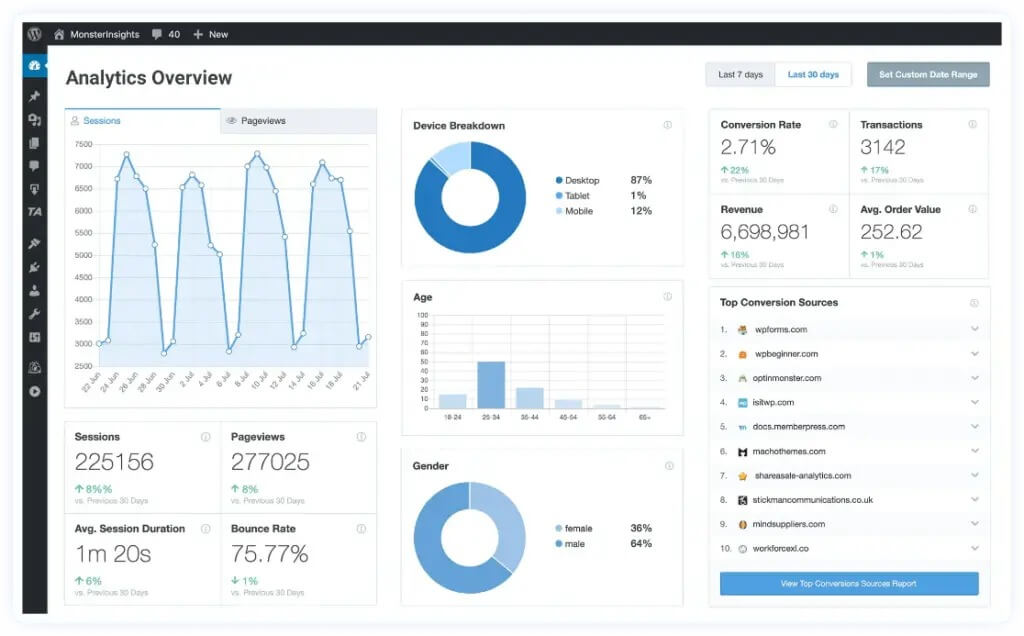
Con MonsterInsights, no existe un proceso tedioso de configurar etiquetas individualmente en su sitio web de WordPress. Además, elimina el riesgo de errores que pueden interrumpir los esfuerzos de seguimiento.
El complemento viene con funciones avanzadas listas para usar, lo que le permite configurar Google Analytics en su sitio de WordPress sin esfuerzo, sin modificaciones de código.
¿Por qué elegir MonsterInsights?
Seguimiento sin esfuerzo de clics en enlaces y botones
A diferencia de Google Analytics, MonsterInsights rastrea automáticamente los clics en enlaces y las interacciones con botones sin configuración adicional. No hay necesidad de etiquetas de seguimiento adicionales ni ediciones de código. Puede realizar un seguimiento sin esfuerzo:
- Rendimiento de los enlaces de afiliados para aumentar los ingresos
- Enlaces salientes con las tasas de clics más altas
- Reproducciones de vídeo, incluido un informe de medios detallado
- Clics en mailto: o enlaces telefónicos
- Descargas de archivos en su sitio web
- Participación del botón de llamada a la acción (CTA) para mejorar las conversiones
- Popularidad del producto a través del seguimiento del botón Agregar al carrito
Seguimiento de conversión de formulario simplificado
MonsterInsights agiliza el proceso de seguimiento del rendimiento de los formularios. Al instalar su complemento Formularios, se realiza un seguimiento automático de todos los tipos de formularios de WordPress. Acceda a información sobre el rendimiento directamente desde el panel de WordPress en Insights »Reports» Forms.
- Ver impresiones, conversiones y tasas de conversión para todos los formularios
- Identificar las fuentes de conversiones de formularios
- Analizar los canales que aportan la mayor cantidad de leads
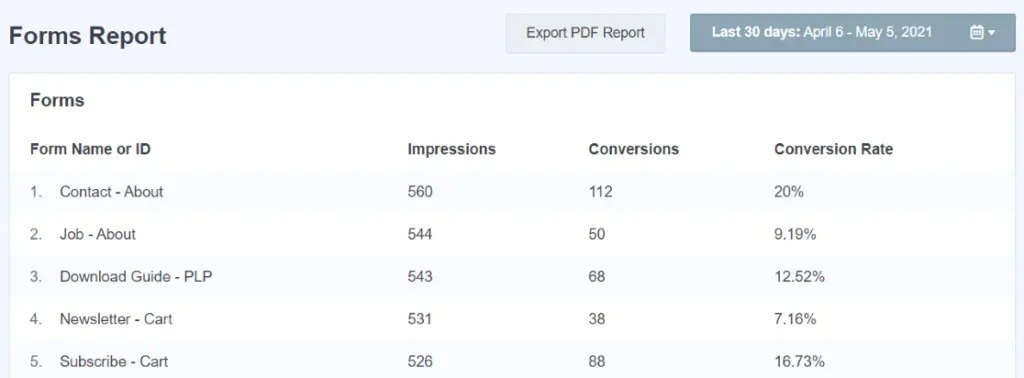
Seguimiento del rendimiento del comercio electrónico sin esfuerzo
Habilite el comercio electrónico con solo unos pocos clics utilizando MonsterInsights. El complemento se integra perfectamente con WooCommerce , Easy Digital Downloads , GiveWP , MemberPress y más.
Realice un seguimiento de los ingresos, las tasas de conversión, los productos populares y otras métricas cruciales en Google Analytics. Comprenda el comportamiento del cliente, incluidas las visitas a la página, las interacciones con el carrito y los pagos abandonados, y utilice el complemento User Journey para obtener análisis integrales del recorrido del cliente.
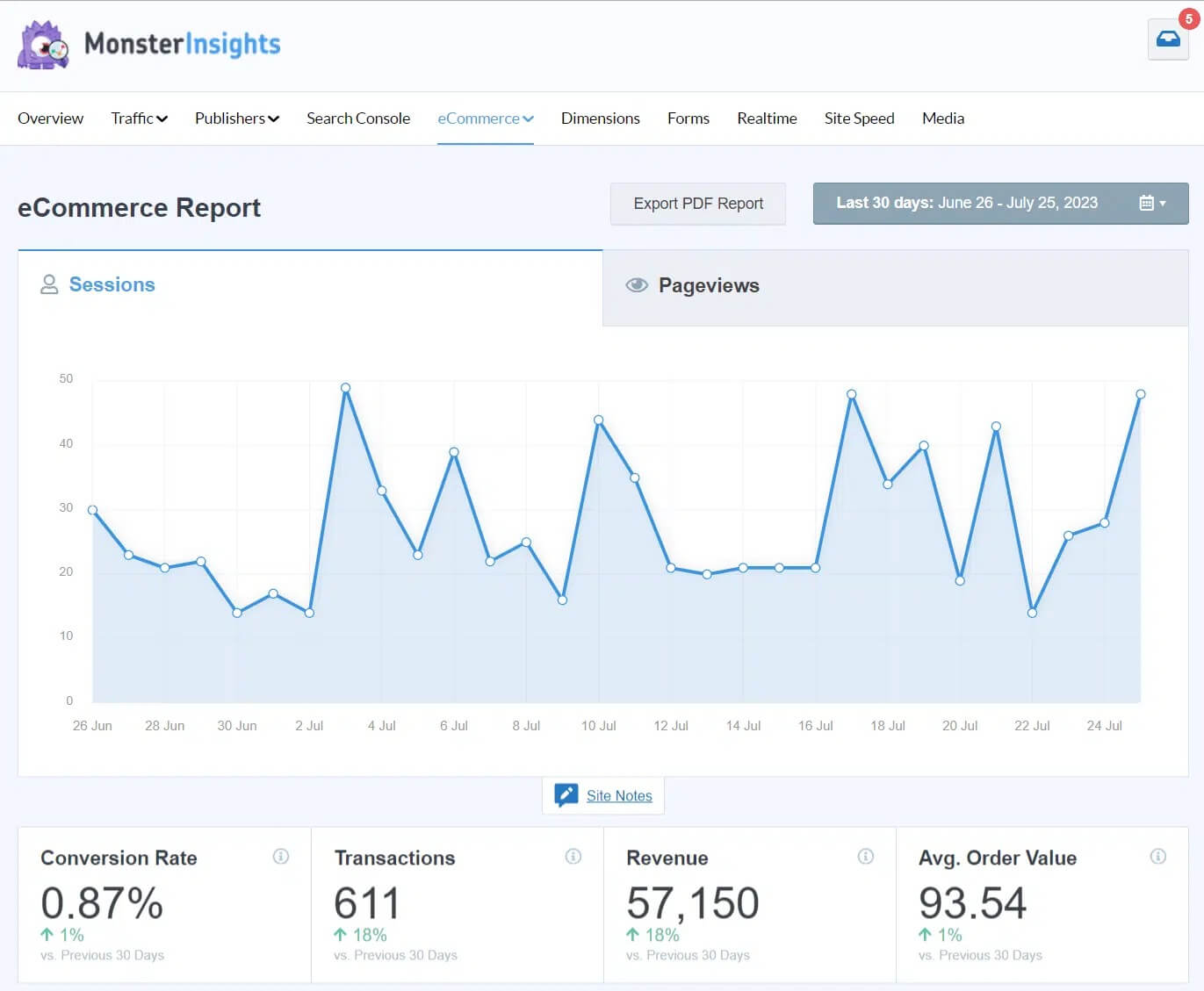
- Integre con plataformas de comercio electrónico populares
- Analizar el comportamiento del cliente y las rutas de compra.
- Utilice el complemento User Journey para obtener información detallada
Códigos y píxeles de seguimiento de conversiones de anuncios
Para los usuarios involucrados en marketing digital con plataformas como Google Ads, Bing Ads o Meta (Facebook) Ads, MonsterInsights simplifica el proceso de seguimiento de conversiones de anuncios. Copie y pegue su ID de conversión y su etiqueta o ID de píxel directamente en la configuración de MonsterInsights para una integración perfecta.

Terminando
La instalación de Google Tag Manager (GTM) en WordPress puede proporcionar a los propietarios de sitios importantes análisis e información sobre el comportamiento del usuario. El proceso requiere agregar el fragmento de código GTM al encabezado o pie de página de su sitio. Si bien hay instrucciones paso a paso disponibles, se requieren algunos conocimientos técnicos o asistencia de un desarrollador. Por otro lado, puede utilizar MonsterInssight para realizar un seguimiento de los datos desde el panel del complemento.
Una vez que se haya agregado el fragmento de código, puede configurar etiquetas, activadores y variables dentro del panel de GTM para realizar un seguimiento de eventos como clics en botones o envíos de formularios. Con algo de tiempo invertido para configurarlo correctamente, Google Tag Manager ofrece el potencial de comprender mejor a sus usuarios y mejorar la experiencia y el rendimiento del sitio de WordPress con el tiempo.




